Atur ulang Azure Kinect DK
Anda mungkin mengalami situasi ketika Anda harus mereset Azure Kinect DK kembali ke gambar pabriknya (misalnya, jika pembaruan firmware tidak terpasang dengan benar).
Matikan Azure Kinect DK Anda. Untuk melakukannya, lepaskan kabel USB dan kabel daya.
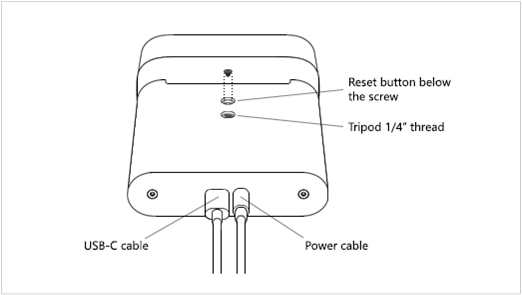
Untuk menemukan tombol reset, lepaskan sekrup yang terletak di kunci dudukan tripod.
Sambungkan kembali kabel daya.
Masukkan ujung penjepit kertas yang diluruskan ke dalam lubang sekrup kosong, di kunci dudukan tripod.
Perhatian
Jangan pernah menggunakan alat yang tajam seperti pin pendorong untuk menekan tombol reset. Sebagai gantinya harap gunakan alat datar seperti penjepit kertas untuk menghindari kerusakan tombol reset.
Gunakan penjepit kertas untuk menekan dan menahan tombol reset dengan lembut.
Saat Anda menahan tombol reset, sambungkan kembali kabel USB.
Setelah sekitar 3 detik, lampu indikator daya berubah menjadi kuning. Setelah lampu berubah, lepaskan tombol reset.
Setelah Anda melepaskan tombol reset, lampu indikator daya berkedip putih dan kuning saat perangkat direset.
Tunggu lampu indikator daya hingga berwarna putih.
Ganti sekrup di kunci dudukan tripod, di atas tombol reset.
Gunakan Penampil Azure Kinect untuk memverifikasi bahwa firmware telah direset. Untuk melakukannya, jalankan Penampil Azure Kinect, dan pilih info versi firmware Perangkatuntuk melihat versi firmware yang terpasang pada Azure Kinect DK Anda.
Selalu pastikan bahwa Anda memiliki firmware terbaru yang terpasang pada perangkat. Untuk mendapatkan versi firmware terbaru, gunakan Alat Firmware Azure Kinect. Untuk informasi selengkapnya tentang cara memeriksa status firmware Anda, lihatMemeriksa versi firmware perangkat.
Topik terkait
Saran dan Komentar
Segera hadir: Sepanjang tahun 2024 kami akan menghentikan penggunaan GitHub Issues sebagai mekanisme umpan balik untuk konten dan menggantinya dengan sistem umpan balik baru. Untuk mengetahui informasi selengkapnya, lihat: https://aka.ms/ContentUserFeedback.
Kirim dan lihat umpan balik untuk